آموزش: چگونه یک نرمافزار را در ویندوز 10 حذف کنیم؟
در نسخههای قبلی ویندوز پاک کردن یک برنامه از این سیستمعامل به راحتی صورت نمیگرفت و باید برای پاک کردن برنامهها به طور کامل به کنترل پنل ویندوز میرفتیم. ویندوز 10 راهحلهای سادهتری نیز برای پاککردن برنامهها در نظر گرفته است که ما چند راه را برای پاک کردن برنامهها در این نسخه از ویندوز […]
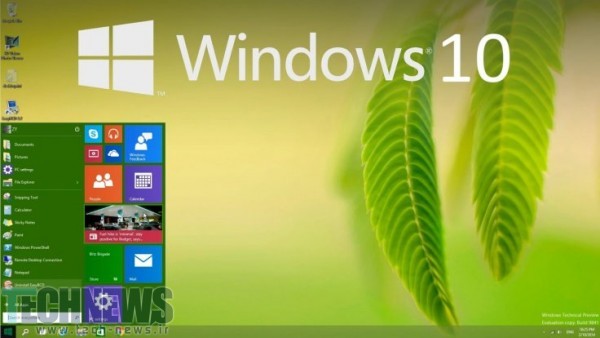
در نسخههای قبلی ویندوز پاک کردن یک برنامه از این سیستمعامل به راحتی صورت نمیگرفت و باید برای پاک کردن برنامهها به طور کامل به کنترل پنل ویندوز میرفتیم. ویندوز 10 راهحلهای سادهتری نیز برای پاککردن برنامهها در نظر گرفته است که ما چند راه را برای پاک کردن برنامهها در این نسخه از ویندوز به شما پیشنهاد میکنیم.
از منوی استارت
پاک کردن برنامهها از منوی استارت به راحتی هرچه تمامتر انجام میگیرد. برای این کار کافی است تا منوی استارت را باز کرده و در بخش برنامهها با راست کلیک کردن بر روی برنامهی مورد نظر، گزینهی Unisnstall را انتخاب کنید. البته اگر گزینهی Uninstall برای شما به نمایش در نیامد بدان معنا است که این برنامه، برنامهی پیش فرض ویندوز بوده و پاک کردن آن از این طریق امکان پذیر نیست.
اگر شما در حال پاک کردن برنامهی ویندوز 10 باشید تصویر زیر برای شما به نمایش در خواهد آمد که با زدن گزینهی Uninstall تمامی اطلاعات مربوط به برنامه به همراه خود برنامه پاک خواهد شد.
اگر هم در حال پاک کردن یک برنامهی دستکتاپی باشید بخش Programs and Features از کنترل پنل به صورت خودکار باز میشود. بعد از باز شدن این بخش کافی است تا دنبال برنامهی مورد نظر خود رفته و بر روی گزینهی Uninstall کلیک کنید. بعد از کلیک کردن بر روی این گزینه اروری را مشاهده خواهید کرد که بر طبق آن تمامی اطلاعات برنامه به همراه خود آن پاک خواهد شد و شما باید گزینهی Yes را برای پاک شدن کامل برنامه انتخاب کنید. توجه داشته باشید که برخی از برنامهها ممکن است به مراحل دیگری نیز نیاز داشته باشند.
پاک کردن برنامه از طریق تنظیمات ویندوز
اگر به هر دلیلی نتوانستید از طریق منوی استارت برنامه مورد نظر خود را پیدا کرده و یا پاک کنید بهتر است به سراغ تنظیمات ویندوز رفته و از آن جا اقدام به پاک کردن برنامهی مورد نظر خود کنید.
با رفتن به مسیر Start > Settings بخش تنظیمات ویندوز را باز کنید. سپس وارد بخش System شوید و بر روی Apps & features کلیک کنید. در این جا لیست کاملی از برنامههای نصب شده بر روی سیستم عامل ویندوز را که به ترتیب سایز دسته بندی شدهاند مشاهده خواهید کرد. درقسمت بالایی این بخش میتوانید نام برنامهی مورد نظر را برای پیدا کردن سریعتر آن جستجو کنید.
سپس برروی برنامهی پیدا شدهی خود کلیک کرده و گزینهی Uninstall را انتخاب کنید. بعد از آن دوباره پیغامی را دریافت خواهید کرد که بر طبق آن تمامی اطلاعات مربوط به این برنامه به همراه خود آن پاک خواهد شد. مهم نیست که شما در حال پاک کردن برنامهی ویندوز 10 باشید یا این که یک برنامهی دسکتاپی را برگزیده باشید در هر صورت بر روی گزینهی Uninstall کلیک کنید. در برخی از برنامهها ممکن است با پیغامی مواجه شوید که در صورت پاک کردن برنامه تغییراتی در ویندوز به وجود خواهد آمد که با کلیک کردن بر روی گزینهی Yes برنامه به طور کامل پاک خواهد شد.
پاک کردن برنامهها از طریق کنترل پنل
شما هنوز هم میتوانید از طریق کنترل پنل تمامی برنامهها به جز برنامههای مخصوص ویندوز 10 را پاک کنید. از طریق منوی استارت وارد بخش کنترل پنل شوید. بعد از آن به دنبال Programs and Features بگردید و بعد از وارد شدن به این بخش برنامهی مورد نظر خود را پیدا کنید. بعد از پیدا کردن برنامهی خود بر روی گزینهی Uninstall کلیک کنید. سپس بار دیگر شاهد پیغامی خواهید بود که به شما اخطار میدهد در صورت پاک شدن این برنامه، تمامی اطلاعات آن از بین خواهد رفت و شما بار دیگر با زدن دکمهی Yes برنامهی مورد نظر خود را پاک خواهید کرد.
| پیشنهاد ویژه : قیمت ارز دیجیتال |
| پیشنهاد ویژه : سرور HP |
| پیشنهاد ویژه : تعمیر کامپیوتر تهران |
| پیشنهاد ویژه : ترجمه رسمی آلمانی |
|
پیشنهاد ویژه |
|
پیشنهاد ویژه |

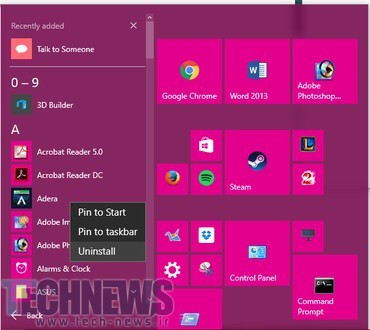
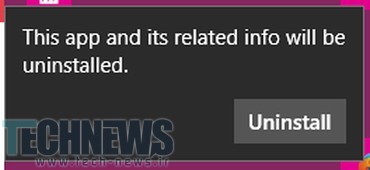





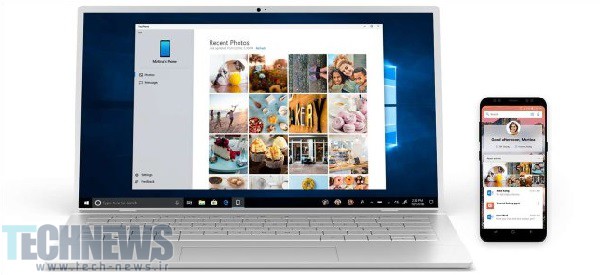




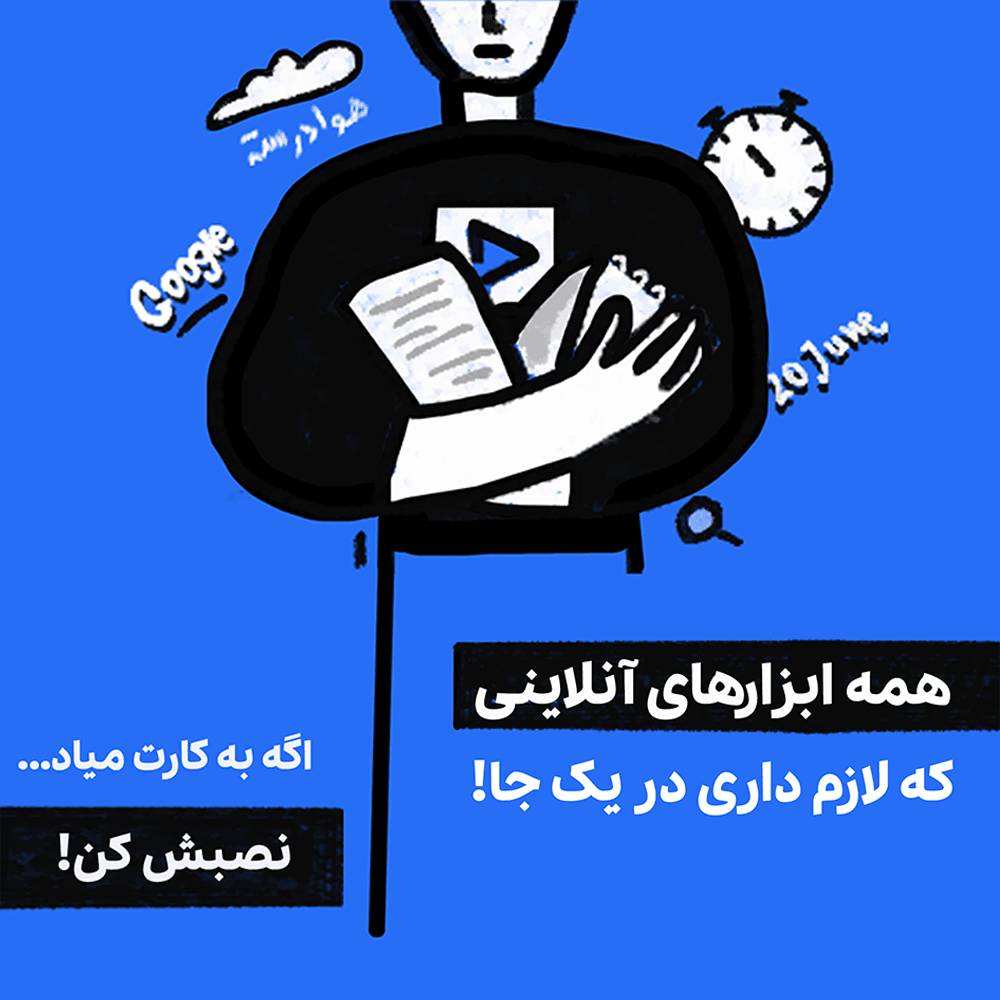
ارسال دیدگاه
مجموع دیدگاهها : 0در انتظار بررسی : 0انتشار یافته : ۰